Win10写入注册表提示错误怎么办
- 浏览: 0
- |
- 更新:
近期有很多小伙伴反映在写入Win10注册表时出现了错误,导致无法继续操作,这是怎么回事呢,遇到这种问题应该怎么解决呢,下面小编就给大家详细介绍一下Win10写入注册表提示错误的解决方法,有需要的小伙伴可以来看一看。
解决方法:
1、右击左下角任务栏中的"开始",选择选项列表中的"运行"。
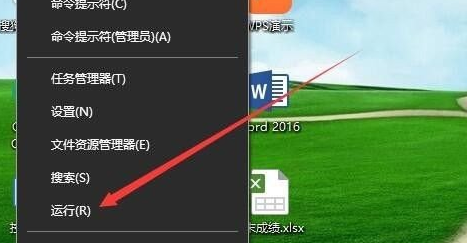
2、在打开的运行窗口中,输入"regedit"回车打开。
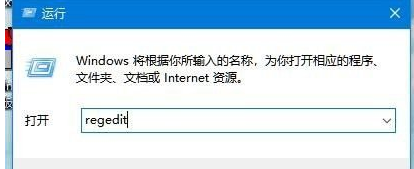
3、进入到注册表编辑器后,找到编辑出错的注册表,右击选择选项列表中的"权限"。
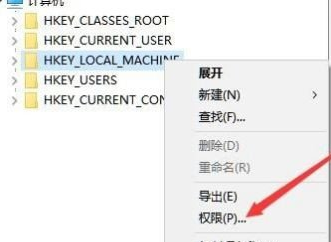
4、在打开的窗口中,点击"添加"按钮。
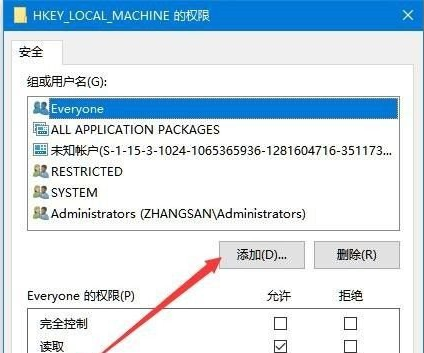
5、在窗口的"输入对象名称来选择"下方输入当前账户的名称,点击右侧的"检查名称"按钮。
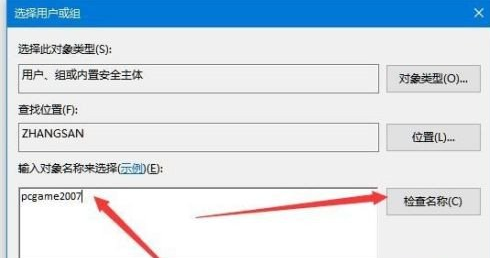
6、这时就会显示账户名称的全称,点击"确定"保存。
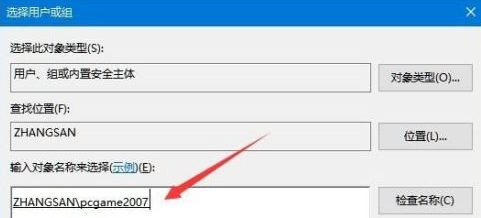
7、最后回到权限设置的页面,找到刚才添加的账户,将"完全控制"右侧的"允许"小方框勾选上,再点击"确定"即可。
热门教程
- 1 win7 32位安装版
- 2 win7纯净版镜像64位
- 3 win7纯净版镜像32位
- 4 win7纯净版系统镜像iso
- 5 win7纯净版系统镜像32位
- 6 win7纯净版系统镜像64位
- 7 win7纯净版系统镜像
- 8 深度win7系统镜像
- 9 深度win7系统32位
- 10 深度win7系统64位


